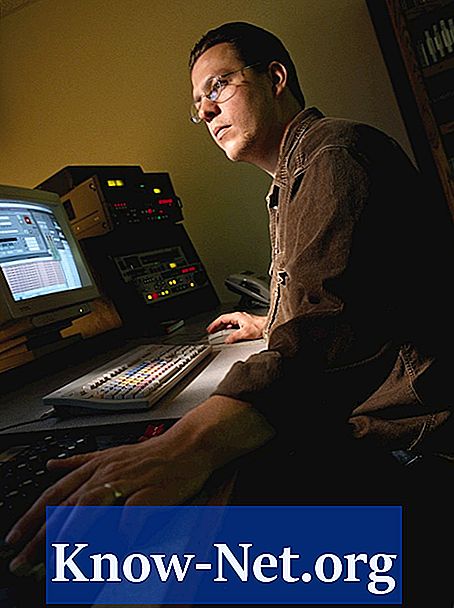
콘텐츠
이 기능이 DVR 서비스 제공 업체에서 지원하지 않는 한 DVR에서 PC로 비디오를 전송하는 것은 파일을 PC로 전송하는 문제가 아닙니다. DVR에 녹화 된 비디오를 PC에 백업하는 가장 일반적인 방법은 비디오를 컴퓨터에 복사하는 것입니다. PC는 비디오 카세트와 같은 비디오 녹화 장치로 사용될 수 있습니다. Motorola QIP 7216-1은 고해상도 DVR입니다. 그러나이 장치로 비디오를 복제하면 기본 장치 설정 옵션을 사용하게됩니다.
지침

-
비디오 캡처 카드와 함께 제공된 프로그램 CD를 컴퓨터에 넣습니다. 프로그램 설치 마법사가 자동으로 시작됩니다. 마법사의 지시에 따라 PC에 비디오 캡처 카드 프로그램을 설치하십시오. 프로그램을 한 번만 설치해야합니다. 이 초기 설정 후에는이 단계를 다시 수행 할 필요가 없습니다.
-
복합 비디오 케이블 (노란색 A / V 케이블이라고도 함)의 한쪽 끝을 DVR 후면의 "비디오 출력"이라고 표시된 노란색 소켓에 삽입하십시오. 케이블의 다른 쪽 끝을 비디오 캡처 카드의 노란색 A / V 커넥터에 연결하십시오.
-
스테레오 Y 케이블의 한쪽 끝에있는 흰색 오디오 RCA를 DVR 후면의 "Audio Left"라고 표시된 A / V OUT 커넥터에 연결하십시오. 빨간색 RCA 오디오 플러그를 DVR 후면의 "Audio Right"이라고 적힌 빨간색 A / V OUT에 연결하십시오.
-
스테레오 Y 케이블의 다른 쪽 끝에있는 스테레오 플러그를 PC 후면의 스테레오 "라인 입력"커넥터 (파란색)에 연결하십시오.
QIP 7216-1 DVR을 PC에 연결하기
-
"시작"을 클릭하고 "Windows Live Movie Maker"를 검색 상자에 입력하고 "Enter"를 눌러 Windows Live Movie Maker 응용 프로그램을로드합니다.
-
"Movie Maker"메뉴를 엽니 다 (Windows Live Movie Maker 창의 왼쪽 위 모서리에있는 약간 아래쪽 화살표를 클릭하십시오). 비디오 캡처 마법사를 시작하려면 "장치에서 가져 오기"를 클릭하십시오. "사진 및 비디오를 Windows Live 사진 갤러리로 가져 오기"정보 상자가 나타나면 "확인"을 클릭하십시오.
-
장치 목록에서 비디오 카드를 선택하십시오. '가져 오기'를 클릭하십시오.
-
파일 이름을 지정하십시오. "가져올 비디오의 부분 가져 오기"를 선택하십시오.이 선택을 사용하면 녹화가 시작될시기를 수동으로 제어 할 수 있습니다. "다음"을 클릭하십시오.이 마지막 경고에서 이 창에서 DVR에 무엇이 표시되는지 확인해야합니다.
비디오를 캡처하도록 Windows Live Movie Maker 설정
-
DVR 재생 목록 메뉴를 엽니 다.
-
리모콘의 화살표 버튼을 사용하여 PC로 전송할 첫 번째 프로그램을 강조 표시 한 다음 "확인"을 눌러 선택하십시오.
-
Windows Movie Maker에서 "가져 오기"버튼을 클릭하십시오. DVR의 영상을 PC로 더빙을 시작하려면 DVR에서 "재생"을 선택하십시오. DVR 동영상 재생이 끝나면 Windows Live Movie Maker에서 "중지"를 클릭하십시오.
-
'완료'를 클릭하십시오. 새 비디오 파일은 "내 비디오"폴더에 저장됩니다.
QIP 7216-1 DVR에서 PC로 비디오 복제
필요한 것
- 외부 비디오 캡처 카드
- 컴포지트 비디오 케이블
- 3.5mm 남성 Y 스테레오 남성 - RCA 남성
- Windows Live 무비 메이커


